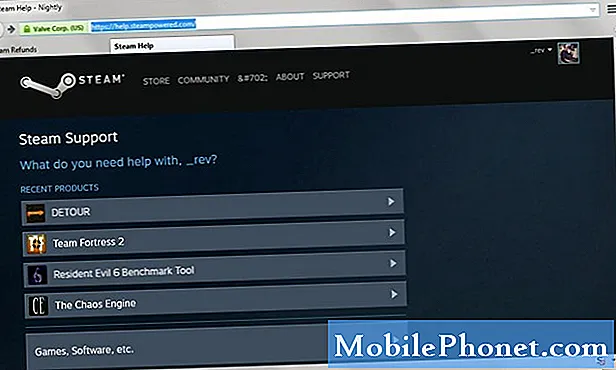Inhoud
Omgaan met een virus of malware op Android lijkt misschien overweldigend, maar het is eigenlijk gemakkelijk te doen. In deze korte gids voor probleemoplossing laten we u zien hoe u omgaat met een met een virus geïnfecteerde Galaxy A9 die alleen SOS-berichten blijft verzenden. Het scherm van het apparaat wordt ook willekeurig zwart zonder invoer van de gebruiker.
Probleem: de Galaxy A9 verzendt zelf teksten en SOS-berichten en het scherm wordt vanzelf zwart
Hallo. Ik heb de Samsung Galaxy A9 5 dagen geleden gekocht, de telefoon is in zeer goede staat, hij heeft geen krassen. Nu wordt het scherm elke dag zwart. De telefoon werkt, maar het scherm reageert niet op aanraking en blijft zwart. Het scherm keert terug wanneer ik een harde reset aan het uitvoeren ben. Ik denk niet dat het goed is om zoveel harde reset op de telefoon uit te voeren.
Ook mijn telefoon stuurt SOS-berichten naar mijn contacten. Dit probleem herhaalt zich elke dag, ik nam de telefoon mee naar het lab, maar ze hebben het niet opgelost. Enig idee wat het probleem kan veroorzaken en hoe ik het kan oplossen? Beste wensen.
Oplossing: Het is niet normaal dat een Android constant een zwart scherm laat zien. Er moet iets zijn dat het triggert. Deze zelfde reden kan de oorzaak zijn waarom uw apparaat zelf tekstberichten verzendt. Leer hoe u dit probleem kunt oplossen door onze suggesties op te volgen.
Hoe een met een virus geïnfecteerde Galaxy A9 te repareren
Uw apparaat bevat mogelijk een virus. De belangrijkste verdachte van uw problemen is waarschijnlijk malware. Het is hoogst ongebruikelijk dat een gloednieuw apparaat de door u genoemde problemen heeft. Sommige soorten malware kunnen de sms of mms van een apparaat gebruiken om premiumberichten te verzenden. Als je er absoluut zeker van bent dat je die berichten niet naar je contacten of vrienden hebt gestuurd, kun je er vanuit gaan dat het een virus kan zijn. Geen enkele legitieme app verzendt zelf teksten. Of ons vermoeden nu juist is of niet, u moet niet nalaten malware te beschouwen als de reden voor dit vreemde gedrag in uw telefoon.
Veeg de telefoon schoon (fabrieksreset). De eerste stap voor probleemoplossing die u in dit geval wilt doen, is ervoor te zorgen dat u uw apparaat opruimt. U kunt dat doen door het te wissen met de fabrieksinstellingen. Nadat u de telefoon heeft opgeruimd, moet u alles in het werk stellen om te voorkomen dat uw apparaat opnieuw wordt geïnfecteerd met een virus of malware.
Maak een back-up van uw bestanden voordat u de fabrieksinstellingen van uw telefoon herstelt. U wilt uw foto's, video's, contacten, documenten en nog veel meer niet kwijtraken na een reset. Bij het maken van uw back-up raden we u aan daarvoor Samsung Smart Switch te gebruiken.
Zodra uw back-up veilig is, volgt u deze stappen om uw telefoon terug te zetten naar de fabrieksinstellingen:
- Schakel het apparaat uit. Dit is belangrijk. Als je het niet kunt uitschakelen, kun je nooit meer opstarten in de herstelmodus. Als u het apparaat niet regelmatig kunt uitschakelen via de aan / uit-knop, wacht dan tot de batterij van de telefoon leeg is. Laad de telefoon vervolgens 30 minuten op voordat u opstart naar de herstelmodus.
- Houd nu de aan / uit-knop en de volume-omhoogknop een paar seconden ingedrukt.
- Laat deze knoppen los zodra het Samsung-logo verschijnt.
- Vervolgens zou u een waarschuwingsscherm moeten zien, druk gewoon op de knop Volume omhoog om te bevestigen.
- U moet de herstelmodus openen.
- Tik in deze modus op ‘Gegevens wissen / Fabrieksinstellingen herstellen’
- Geef uw bevestiging en voer deze actie uit.
- Zodra deze actie is voltooid, tikt u op ‘Systeem nu opnieuw opstarten’.
Hoe malware op Galaxy A9 te voorkomen
Installeer een antivirus-app. Nu u het apparaat heeft opgeschoond, is de volgende stap voor u voorkomen dat de slechte app de malware heeft verspreid. Om dat te doen, moet u er eerst voor zorgen dat er een antivirus-app op het apparaat wordt uitgevoerd voordat u de rest van uw apps opnieuw installeert. Android-virussen of malware verspreiden zich meestal via andere apps. Soms kan het verwijderen van de originele app die dat virus verspreidt, ook het virus zelf verwijderen. Omdat het identificeren van een slechte app meestal tijd en moeite kost, moet u een gemakkelijkere manier proberen door eerst een antivirus-app te installeren. Als je geluk hebt, kan de antivirus die je installeert effectief de slechte app en het virus tegelijkertijd aanpakken. Houd er rekening mee dat deze route niet altijd werkt, omdat er een constant kat-en-muisspel is tussen antivirusontwikkelaars en virus- / malware-uitgevers. Deze Google Play Store-pagina bevat enkele van de gratis antivirusprogramma's die u kunt proberen. Zorg ervoor dat u niet meer dan één antivirus-app op uw telefoon installeert om problemen te voorkomen.
Unroot (optioneel). Als je je Galaxy A9 hebt geroot, heeft dit mogelijk de beveiliging van je apparaat verlaagd, waardoor schadelijke apps zichzelf kunnen installeren. Door uw telefoon te rooten, maakt u het voor apps eigenlijk gemakkelijker om toegang te krijgen tot anderszins beveiligde delen van de software. Hackers kunnen dan andere apps installeren die het systeem mogelijk kapen en de problemen veroorzaken die u op dit moment ondervindt. Zorg ervoor dat u uw telefoon niet ongedaan maakt, vooral als u het systeem niet kunt beveiligen.
Rooten wordt alleen aanbevolen voor gevorderde gebruikers die weten hoe ze moeten omgaan met situaties die beveiligingsrisico's opleveren. Als je nieuw bent bij Android, of als je helemaal niet veel weet over Android, kun je beter nooit je apparaat rooten.
Let op de veilige modus. Als u niet meteen de fabrieksinstellingen wilt herstellen, kunt u ook proberen om de app te verwijderen die het probleem veroorzaakt in de veilige modus. Als je hebt gemerkt dat de problemen zijn begonnen nadat je een app hebt geïnstalleerd, probeer dan eerst die app te verwijderen en kijk hoe het werkt. Als de problemen daarna verdwijnen, heeft u uzelf zojuist bespaard van meer probleemoplossing. Als er echter niets verandert, moet u doorgaan en de telefoon opstarten in de veilige modus. In deze modus worden alle apps van derden opgeschort, inclusief de mogelijke malware. Als het scherm normaal werkt in de veilige modus maar niet in de normale modus, kun je er zeker van zijn dat een app dit veroorzaakt. Hier zijn de stappen om uw apparaat opnieuw op te starten naar de veilige modus:
- Schakel het apparaat uit.
- Houd de aan / uit-toets ingedrukt voorbij het modelnaamscherm.
- Laat de aan / uit-toets los wanneer "SAMSUNG" op het scherm verschijnt.
- Onmiddellijk nadat u de aan / uit-toets heeft losgelaten, houdt u de toets Volume omlaag ingedrukt.
- Blijf de toets Volume omlaag ingedrukt houden totdat het apparaat opnieuw is opgestart.
- Veilige modus wordt weergegeven in de linkerbenedenhoek van het scherm.
- Laat de toets Volume omlaag los wanneer u Veilige modus ziet.
Om te bepalen welke van uw apps de problemen veroorzaken, moet u de telefoon opnieuw opstarten in de veilige modus en deze stappen volgen:
- Start op in veilige modus.
- Controleer het probleem.
- Zodra u heeft bevestigd dat de schuld van een app van een derde partij is, kunt u apps afzonderlijk gaan verwijderen. We raden u aan te beginnen met de meest recente die u heeft toegevoegd.
- Nadat u een app hebt verwijderd, start u de telefoon opnieuw op naar de normale modus en controleert u het probleem.
- Als uw Galaxy A9 nog steeds problemen ondervindt, herhaalt u stap 1-4 totdat u de oorzaak van het probleem hebt geïdentificeerd.
Hoe u malware kunt vermijden. Als het gaat om het voorkomen van malware in Android, zijn er een aantal manieren die u moet doen.
Ten eerste wil je ervoor zorgen dat je alles in het werk stelt om je apps goed te screenen. Daarmee bedoel ik weten welke app je moet installeren en controleren of deze van een betrouwbare bron komt. Deze taak valt op jou. Niet alle apps, afkomstig van zowel Google Play Store als sites van derden, zijn veilig. Sommige zijn ontworpen om er legitiem uit te zien om gebruikers te verleiden ze te installeren. Na enige tijd zal de app veranderen in zijn sinistere vorm en problemen veroorzaken. Andere apps kunnen subtiel zijn, omdat ze bedoeld zijn om informatie van een apparaat te stelen. Ze kunnen komen en gaan.
Als u niet goed screent welke apps u op uw systeem installeert, is de kans groot dat u waarschijnlijk een gecompromitteerd systeem krijgt. Het is uiteraard uw verantwoordelijkheid om ervoor te zorgen dat alleen goede apps aan uw telefoon worden toegevoegd. Zorg ervoor dat u apps afzonderlijk installeert nadat u de fabrieksinstellingen hebt hersteld. Probeer alleen officiële apps van gerenommeerde bedrijven te installeren en vermijd producten van onbekende ontwikkelaars. Als u niet zeker weet of een app kan worden vertrouwd of niet, bezoek dan de downloadpagina van de Play Store en bekijk de beoordelingen van andere gebruikers. U kunt ook een snelle Google-zoekopdracht uitvoeren om te zien of de genoemde app een bekende malware is of niet.
Ten tweede wilt u voorzichtig zijn met websites die u op uw apparaat bezoekt. Sommige websites kunnen een boobytrap bevatten. Hetzelfde geldt wanneer u op een link in e-mails klikt. Bezoek als algemene regel alleen websites waarvan u weet dat deze van een gerenommeerd bedrijf zijn.
Ten derde wil je het systeem up-to-date houden. Bijgewerkte besturingssystemen en apps verkleinen de kans op bugs en beveiligingsbedreigingen.
Ten slotte wil je een goed werkende antivirus-app hebben, net zoals we hierboven bespreken.
Gevolgtrekking
Als u denkt dat een apparaat is geïnfecteerd met malware, is het altijd een goed idee om het probleem meteen op te lossen door de telefoon schoon te maken of schoon te maken met fabrieksinstellingen. Als de software van de telefoon is gewijzigd of als u deze hebt geroot, moet u alles terugzetten naar de voorraad en alleen officiële software uitvoeren. Zodra u dat heeft gedaan, kunt u doorgaan en onze tips volgen om de kans te verkleinen dat malware uw apparaat opnieuw binnendringt.